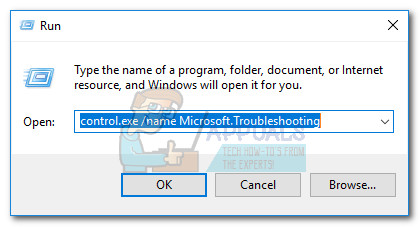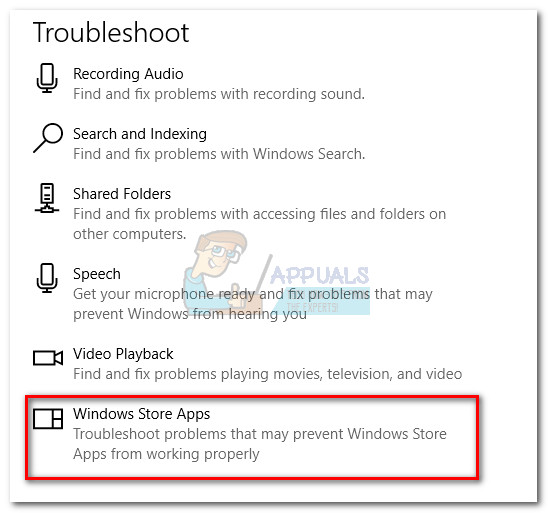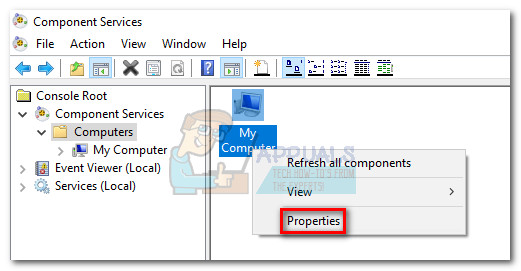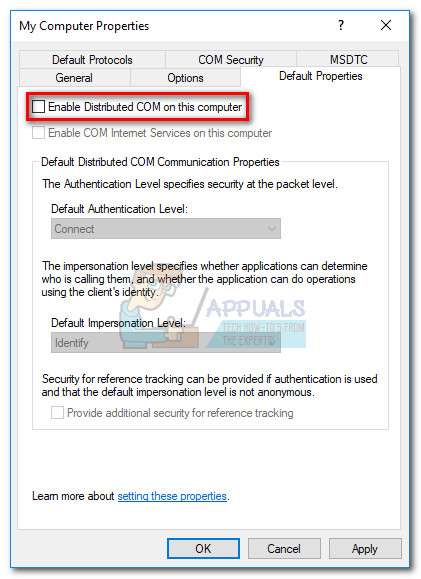আপনি যদি বর্তমানে এই নির্দিষ্ট সমস্যার সাথে লড়াই করে চলেছেন তবে নীচের সম্ভাব্য সংশোধনগুলি নিয়ে আপনার সমস্যা সমাধানের শুরু করুন। আপনার সমস্যা সমাধানের কোনও সমাধানের মুখোমুখি না হওয়া পর্যন্ত দয়া করে প্রতিটি পদ্ধতি অনুসরণ করুন।
পদ্ধতি 1: ফাংশন আবিষ্কারের রিসোর্স পাবলিকেশন প্রারম্ভের ধরণের পরিবর্তন করুন
দ্য ফাংশন আবিষ্কারের রিসোর্স পাবলিকেশন কম্পিউটার প্রকাশের জন্য দায়ী একটি উইন্ডোজ পরিষেবা এবং এটি সংযুক্ত সংস্থানসমূহ, যাতে সংযুক্ত নেটওয়ার্কের মাধ্যমে সেগুলি আবিষ্কার করা যায়।
যদিও এটি তাত্ত্বিকভাবে একটি গুরুত্বপূর্ণ উপাদান, কিছু ব্যবহারকারীর 'এটি ঠিক করতে পরিচালিত হয়েছে' 'সার্ভার প্রয়োজনীয় সময়সীমার মধ্যে DCOM এর সাথে নিবন্ধভুক্ত হয়নি' স্টার্টআপের ধরণটি থেকে পরিবর্তন করে ত্রুটি স্বয়ংক্রিয় প্রতি স্বয়ংক্রিয় (বিলম্বিত) ।
বিঃদ্রঃ: মনে রাখবেন যে এটি কোনওভাবেই DCOM এর কার্যকারিতা বাধাগ্রস্ত করবে না - এটি কেবল সেই সমস্যার জন্য দায়বদ্ধ যে পরিষেবাটি কেবল বিলম্ব করে। সিস্টেম প্রয়োজনীয় উপাদানগুলি লোড করতে ব্যস্ত থাকাকালীন DCOM টাইমআউটগুলি প্রারম্ভকালে ঘটবে বলে জানা যায়। যদি এটি সমস্যার কারণ হয় তবে এটি এটি ঠিক করবে।
স্টার্টআপের ধরণের পরিবর্তনের জন্য এখানে একটি দ্রুত গাইড ফাংশন আবিষ্কারের রিসোর্স পাবলিকেশন পরিষেবা:
- টিপুন উইন্ডোজ কী + আর একটি রান উইন্ডো খুলতে। টাইপ করুন “ services.msc ”এবং আঘাত প্রবেশ করান খুলতে সেবা জানলা.
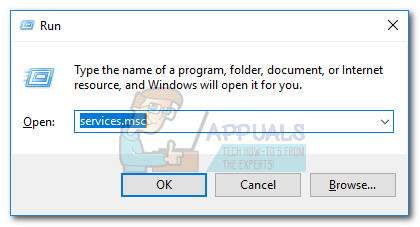
- পরিষেবার নামটি দিয়ে স্ক্রোল করুন এবং সন্ধান করুন ফাংশন আবিষ্কারের রিসোর্স পাবলিকেশন। এটিতে ডান ক্লিক করুন এবং চয়ন করুন সম্পত্তি।
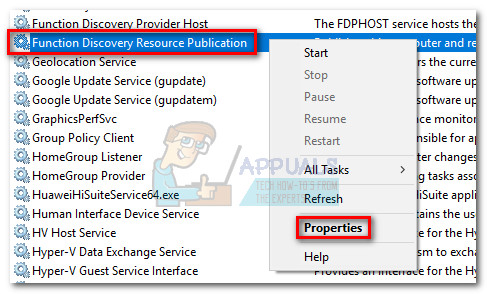
- ভিতরে সম্পত্তি অধীনে সাধারণ ট্যাব, কাছাকাছি ড্রপ ডাউন মেনু প্রসারিত প্রারম্ভকালে টাইপ এবং এটি সেট স্বয়ংক্রিয় (বিলম্বিত সূচনা) ।
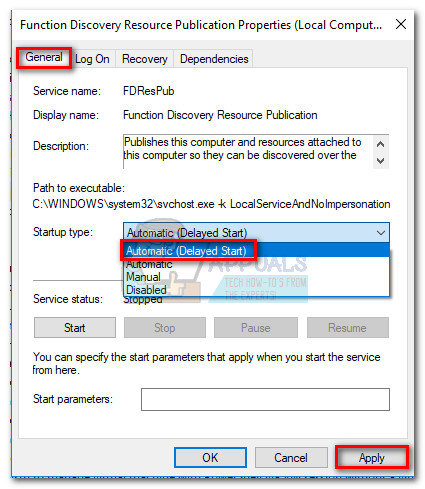
- হিট প্রয়োগ করুন এবং আপনার সিস্টেম পুনরায় বুট করুন। পরবর্তী প্রারম্ভে, দেখুন সমস্যাটি সমাধান হয়েছে কিনা।
পদ্ধতি 2: একাধিক জায়গা থেকে আপডেটগুলি বন্ধ করুন (উইন্ডোজ 10, 8.1)
ডিসিওএম সিস্টেম লগগুলিতে সম্পূর্ণ তদন্তের পরে, কিছু ব্যবহারকারী আবিষ্কার করেছেন যে একটি নির্দিষ্ট উইন্ডোজ আপডেট সেটিং সমস্যার কারণ হয়ে দাঁড়িয়েছে। এটি সক্রিয় হিসাবে, সক্রিয় একাধিক জায়গা থেকে আপডেট (অন্যান্য পিসি থেকে ডাউনলোডের অনুমতি দিন) মধ্যে উন্নত সেটিংস ডাব্লুইউ এর মেনু উত্পাদন করতে পারে 'সার্ভার প্রয়োজনীয় সময়সীমার মধ্যে DCOM এর সাথে নিবন্ধভুক্ত হয়নি' ত্রুটি । আপনার প্রাথমিক সেটআপের উপর নির্ভর করে আপনি ডিফল্টরূপে এই বিকল্পটি সক্ষম করতে পারেন।
অক্ষম করার জন্য এখানে একটি দ্রুত গাইড একাধিক জায়গা থেকে আপডেট থেকে বিতরণ অপ্টিমাইজেশন:
- টিপুন উইন্ডোজ কী + আর একটি রান উইন্ডো খুলতে। টাইপ করুন “ নিয়ন্ত্রণ আপডেট ”এবং আঘাত প্রবেশ করান খুলতে উইন্ডোজ আপডেট জানলা.
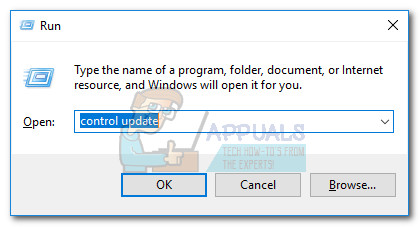
- মধ্যে উইন্ডোজ আপডেট স্ক্রিন, নীচে স্ক্রোল সেটিংস আপডেট করুন এবং ক্লিক করুন উন্নত বিকল্প ।
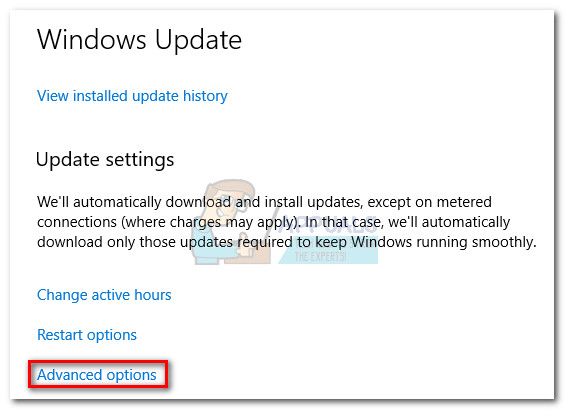
- ভিতরে উন্নত বিকল্প , ক্লিক করুন বিতরণ অপ্টিমাইজেশন ।
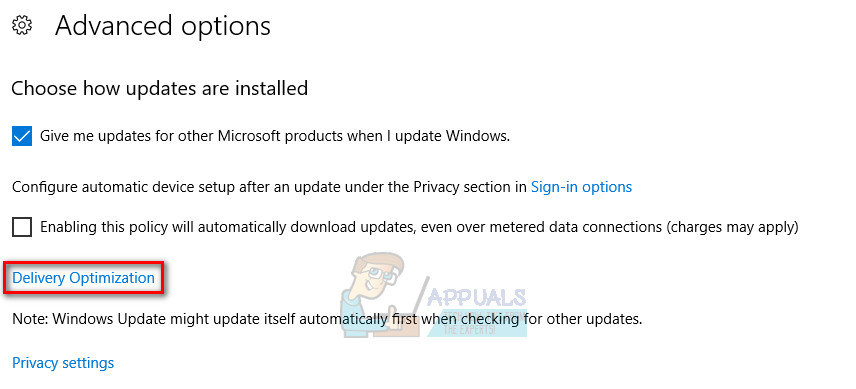 বিঃদ্রঃ: যদি আপনার কাছে না থাকে নির্মাতারা আপডেট , ক্লিক করুন আপডেটগুলি কীভাবে বিতরণ করা হয় তা চয়ন করুন (অধীনে আপডেটগুলি কীভাবে ইনস্টল করা হয় তা চয়ন করুন )
বিঃদ্রঃ: যদি আপনার কাছে না থাকে নির্মাতারা আপডেট , ক্লিক করুন আপডেটগুলি কীভাবে বিতরণ করা হয় তা চয়ন করুন (অধীনে আপডেটগুলি কীভাবে ইনস্টল করা হয় তা চয়ন করুন ) - পাশেই টগল সেট করুন অন্যান্য পিসি থেকে ডাউনলোডের অনুমতি দিন প্রতি বন্ধ।
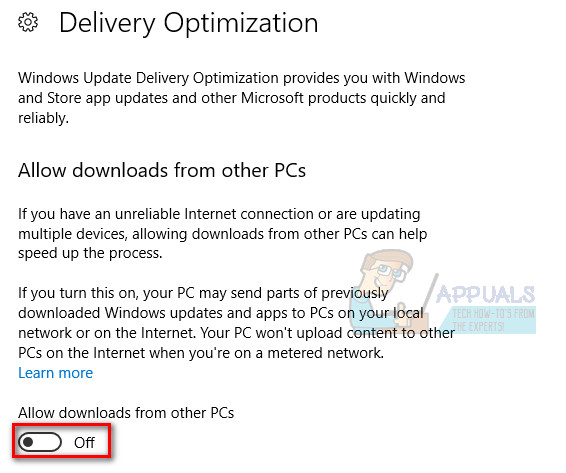 বিঃদ্রঃ: আপনার যদি স্রষ্টার আপডেট না থাকে তবে টগলটির নীচে অক্ষম করুন একাধিক জায়গা থেকে আপডেট ।
বিঃদ্রঃ: আপনার যদি স্রষ্টার আপডেট না থাকে তবে টগলটির নীচে অক্ষম করুন একাধিক জায়গা থেকে আপডেট ।
পদ্ধতি 3: ফিক্সিং উইন্ডোজ স্টোর শংসাপত্র
এটি পরিণত হিসাবে, 'সার্ভার প্রয়োজনীয় সময়সীমার মধ্যে DCOM এর সাথে নিবন্ধভুক্ত হয়নি' উইন্ডোজ স্টোর অ্যাপ্লিকেশন সম্পর্কিত কোনও শংসাপত্রের কারণে ত্রুটিও ঘটতে পারে। কিছু ব্যবহারকারী উইন্ডোজ স্টোর সম্পর্কিত সমস্যা সমাধানের মাধ্যমে সমস্যাটি সমাধান করতে সক্ষম হয়েছেন। এটি যদি ইস্যুটির অন্তর্নিহিত কারণ হয় তবে উইন্ডোজ স্টোর অ্যাপস সমস্যা সমাধানকারীটি স্বয়ংক্রিয়ভাবে ত্রুটিযুক্ত শংসাপত্রটি প্রতিস্থাপন করবে।
উইন্ডোজ স্টোর অ্যাপস ট্রাবলশুটার ব্যবহারের জন্য এখানে একটি দ্রুত গাইড রয়েছে:
- টিপুন উইন্ডোজ কী + আর একটি রান উইন্ডো খুলতে। টাইপ করুন “ control.exe / নাম মাইক্রোসফ্ট। সমস্যা সমাধান ”এবং আঘাত প্রবেশ করান খুলতে উইন্ডোজ ট্রাবলশুট ।
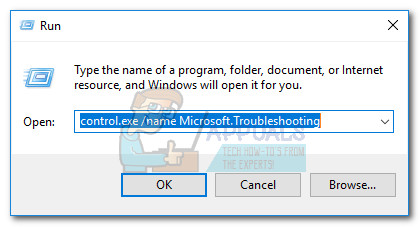
- নীচে স্ক্রোল করুন অন্যান্য সমস্যাগুলি সন্ধান করুন এবং ঠিক করুন, নির্বাচন করুন উইন্ডোজ স্টোর অ্যাপস, তারপরে ক্লিক করুন ট্রাবলশুটার চালান।
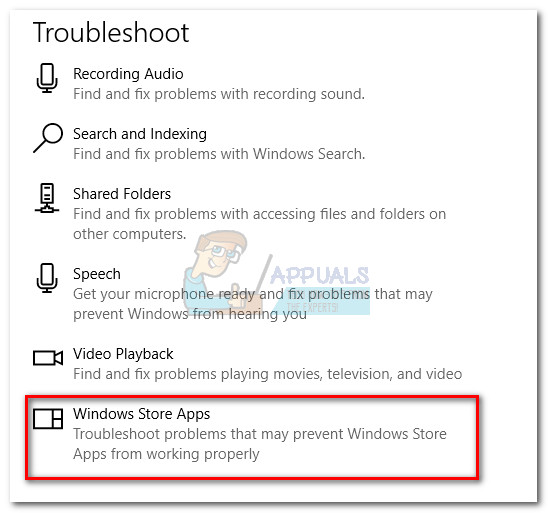
- স্ক্যানটি সম্পূর্ণ হওয়ার জন্য অপেক্ষা করুন, তারপরে উইন্ডোজ স্টোর শংসাপত্রের জন্য ঠিক করা প্রয়োগ করার জন্য অন স্ক্রিনটি অনুসরণ করুন।
পদ্ধতি 4: তৃতীয় পক্ষের ফায়ারওয়াল অক্ষম করুন
আপনি যদি বাহ্যিক ফায়ারওয়াল ব্যবহার করেন, অস্থায়ীভাবে এটি অক্ষম করুন, আপনার কম্পিউটারটি পুনরায় বুট করুন এবং দেখুন সমস্যাটি স্থির হয়েছে কিনা। যেহেতু এই সমস্যা দ্বারা প্রভাবিত কিছু ব্যবহারকারী চিহ্নিত করেছেন, কিছু তৃতীয় পক্ষের ফায়ারওয়াল সেটিংস আপনার কম্পিউটারে DCOM সার্ভার প্রোগ্রামগুলি তথ্য ভাগ করে নেওয়া থেকে বিরত থাকতে পারে।
যদি আপনি দেখতে পান যে আপনার ফায়ারওয়ালটি নিষ্ক্রিয় করা আসলেই সমস্যার কারণ হয়ে দাঁড়িয়েছে তবে অন্তর্নির্মিত মাইক্রোসফ্ট সুরক্ষা ফায়ারওয়ালটি ব্যবহার করুন বা কোনও তৃতীয় পক্ষের সমাধানের জন্য যান।
পদ্ধতি 5: উপাদান পরিষেবাগুলি থেকে ডিসিওএম অক্ষম করুন
যদি উপরের সমস্ত পদ্ধতি ব্যর্থ হয় তবে আপনি সম্ভবত অক্ষম করে ত্রুটিটি সরাতে পারেন বিতরণ করা COM ভিতরে উপাদান পরিষেবাগুলি। তবে এটি করা অন্যান্য কম্পিউটারগুলিতে হোস্ট করা উপাদানগুলির সাথে যোগাযোগকে অক্ষম করে। আপনার কম্পিউটারে ইনস্টল করা সফ্টওয়্যারটির উপর নির্ভর করে এটি আপনার সিস্টেমে প্রভাব ফেলতে পারে বা নাও পারে।
আপনার কম্পিউটার যদি কোনও নেটওয়ার্কের অংশ হয় তবে অন্যান্য কম্পিউটারের উপাদানগুলির সাথে যোগাযোগ করার জন্য ডিসিওএম তারের প্রোটোকলটির প্রয়োজন হবে। সমস্ত উইন্ডোজ-ভিত্তিক সিস্টেমগুলি প্রাথমিকভাবে ডিসিওএম সক্ষম করার জন্য কনফিগার করা হয়েছে। যদিও আপনি DCOM অক্ষম করতে পারেন, এটি আপনার কম্পিউটারে কোনও উপকারী প্রভাব ফেলতে পারে না।
বিঃদ্রঃ: DCOM অক্ষম করতে এবং আপনার সিস্টেম এটিতে কীভাবে প্রতিক্রিয়া দেখায় তা নীচের পদ্ধতিটি ব্যবহার করুন। যদি আপনি দেখতে পান যে এটি আপনাকে সহায়তা করে না বা এটি অন্যান্য অ্যাপ্লিকেশনগুলির সাথে অপ্রত্যাশিত সমস্যা তৈরি করে, নীচের পদক্ষেপগুলিতে ফিরে যান এবং ডিসিওএমটিকে পুনরায় সক্ষম করুন। তদুপরি, আপনি যদি একটি রিমোট কম্পিউটারে DCOM অক্ষম করেন, আপনি DCOM পুনরায় সক্ষম করতে আবার দূরবর্তীভাবে কম্পিউটার অ্যাক্সেস করতে পারবেন না। সেক্ষেত্রে আপনাকে সেই কম্পিউটারটিতে শারীরিক অ্যাক্সেস অর্জন করতে হবে।
- টিপুন উইন্ডোজ কী + আর একটি রান উইন্ডো খুলতে। টাইপ করুন “ comexp.msc ”এবং আঘাত প্রবেশ করান খুলতে উপাদান পরিষেবাগুলি।

- কনসোল ট্রিটিতে নেভিগেট করুন কম্পিউটার সার্ভিস> কম্পিউটার , ডান ক্লিক করুন আমার কম্পিউটার এবং নির্বাচন করুন সম্পত্তি ।
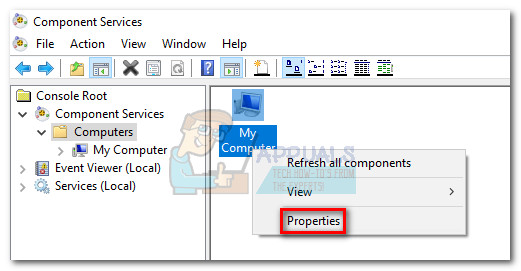
- ভিতরে আমার কম্পিউটারের সম্পত্তি, যাও ডিফল্ট বৈশিষ্ট্য , পাশের বাক্সটি আনচেক করুন বিতরণ করা COM সক্ষম করুন এই কম্পিউটারে এবং আঘাত প্রয়োগ করুন পরিবর্তনগুলি নিবন্ধন করতে।
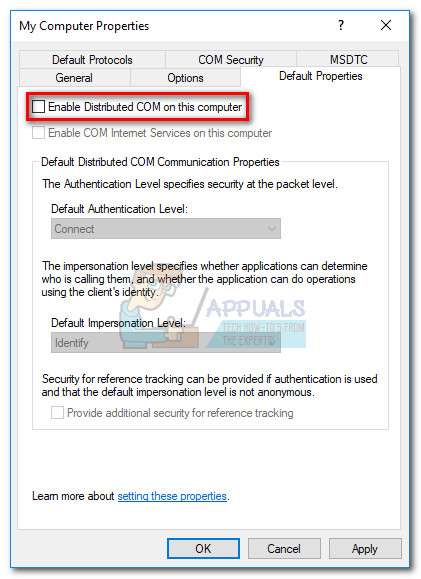
আপনি DCOM নিষ্ক্রিয় করার পরে, আপনার সিস্টেমটি পুনরায় বুট করুন এবং কোনও নতুন ঘটনার জন্য ইভেন্ট ভিউয়ারকে পর্যবেক্ষণ করুন 'সার্ভার প্রয়োজনীয় সময়সীমার মধ্যে DCOM এর সাথে নিবন্ধভুক্ত হয়নি' ত্রুটি. আপনি যদি দেখতে পান যে কিছু অ্যাপ্লিকেশন এই সমস্যা দ্বারা প্রভাবিত হয়েছে, বিতরণকারী সিওএম-কে পুনরায় সক্ষম করতে উপরের পদক্ষেপগুলি ব্যবহার করুন।
5 মিনিট পঠিত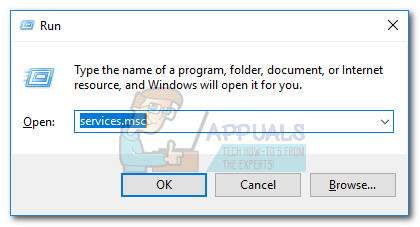
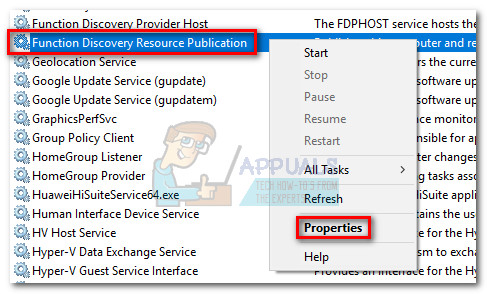
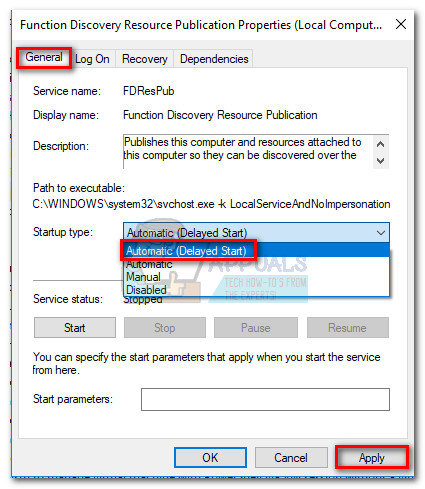
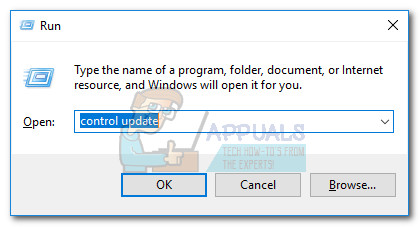
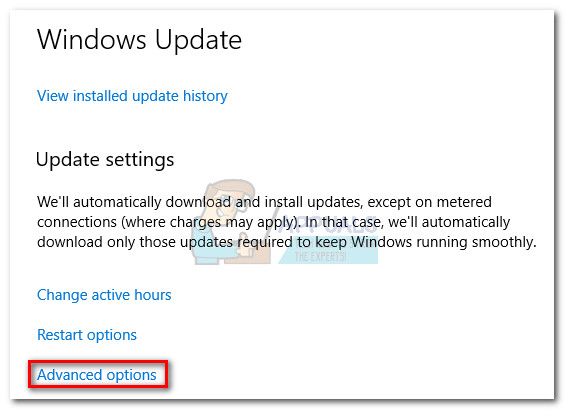
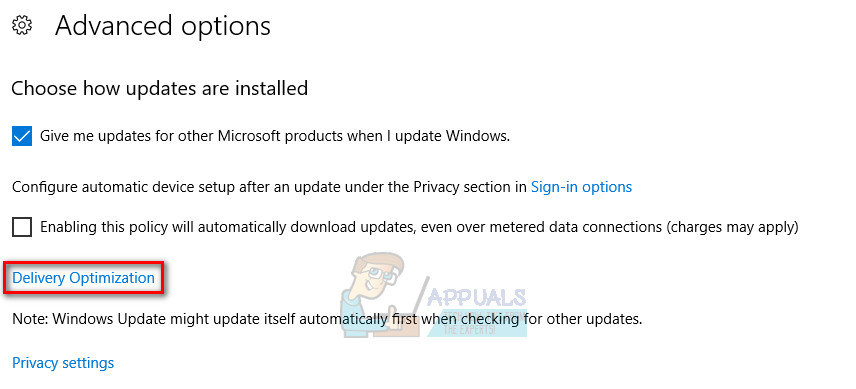 বিঃদ্রঃ: যদি আপনার কাছে না থাকে নির্মাতারা আপডেট , ক্লিক করুন আপডেটগুলি কীভাবে বিতরণ করা হয় তা চয়ন করুন (অধীনে আপডেটগুলি কীভাবে ইনস্টল করা হয় তা চয়ন করুন )
বিঃদ্রঃ: যদি আপনার কাছে না থাকে নির্মাতারা আপডেট , ক্লিক করুন আপডেটগুলি কীভাবে বিতরণ করা হয় তা চয়ন করুন (অধীনে আপডেটগুলি কীভাবে ইনস্টল করা হয় তা চয়ন করুন )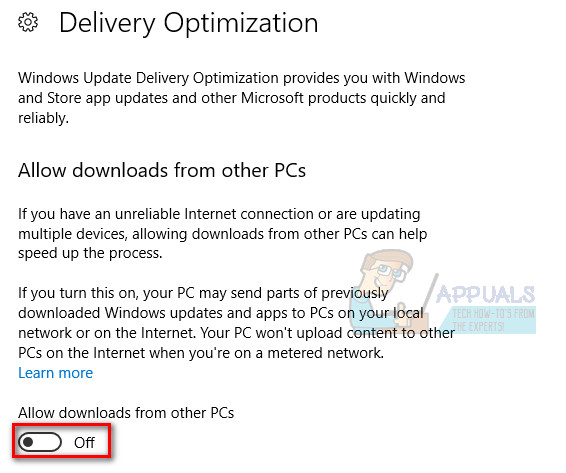 বিঃদ্রঃ: আপনার যদি স্রষ্টার আপডেট না থাকে তবে টগলটির নীচে অক্ষম করুন একাধিক জায়গা থেকে আপডেট ।
বিঃদ্রঃ: আপনার যদি স্রষ্টার আপডেট না থাকে তবে টগলটির নীচে অক্ষম করুন একাধিক জায়গা থেকে আপডেট ।